Kā padarīt faila nosaukumu paplašinājumus redzamus vai paslēptus operētājsistēmā Mac
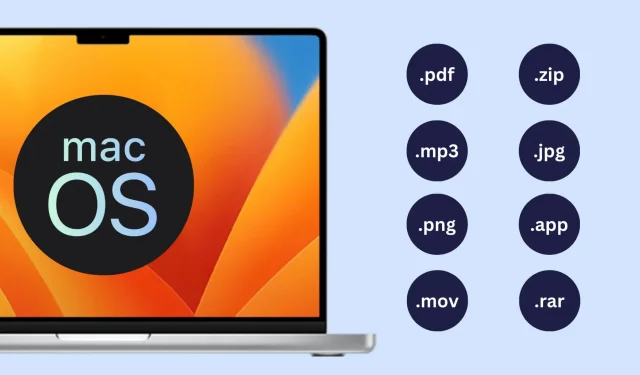
Izmantojiet šīs divas vienkāršās un ātrās metodes, lai Mac Finder atklātu vai paslēptu faila nosaukuma paplašinājumu.
MacOS pēc noklusējuma slēpj faila nosaukumu paplašinājumus. Rezultātā gan programmām, gan attēlu failiem ar paplašinājumu.png tiks noņemts sufikss.png no failu nosaukumiem. Tas, manuprāt, ir paredzēts, lai padarītu skatu vienkāršāku parastajiem lietotājiem, un man ar to nav problēmu. Lai izmantotu failus atšķirīgi atkarībā no to paplašinājumiem, es vēlos skatīt failu paplašinājumus savā darbvirsmā vai programmā Finder.
Par laimi, Mac ļauj vienkārši parādīt un slēpt visu vai tikai noteikta faila paplašinājumus.
Atveriet vai aizveriet visu failu paplašinājumus
- Atveriet Finder operētājsistēmā Mac.
- Augšējā izvēlņu joslā noklikšķiniet uz Finder > Iestatījumi vai Preferences .
- Dodieties uz cilni Papildu .
- Atzīmējiet izvēles rūtiņu Rādīt visus faila nosaukumu paplašinājumus , lai skatītu visu failu paplašinājumus programmā Finder.
- Vai arī noņemiet atzīmi no izvēles rūtiņas Rādīt visus faila nosaukumu paplašinājumus , lai vairs netiktu rādīti visu failu paplašinājumi programmā Finder.
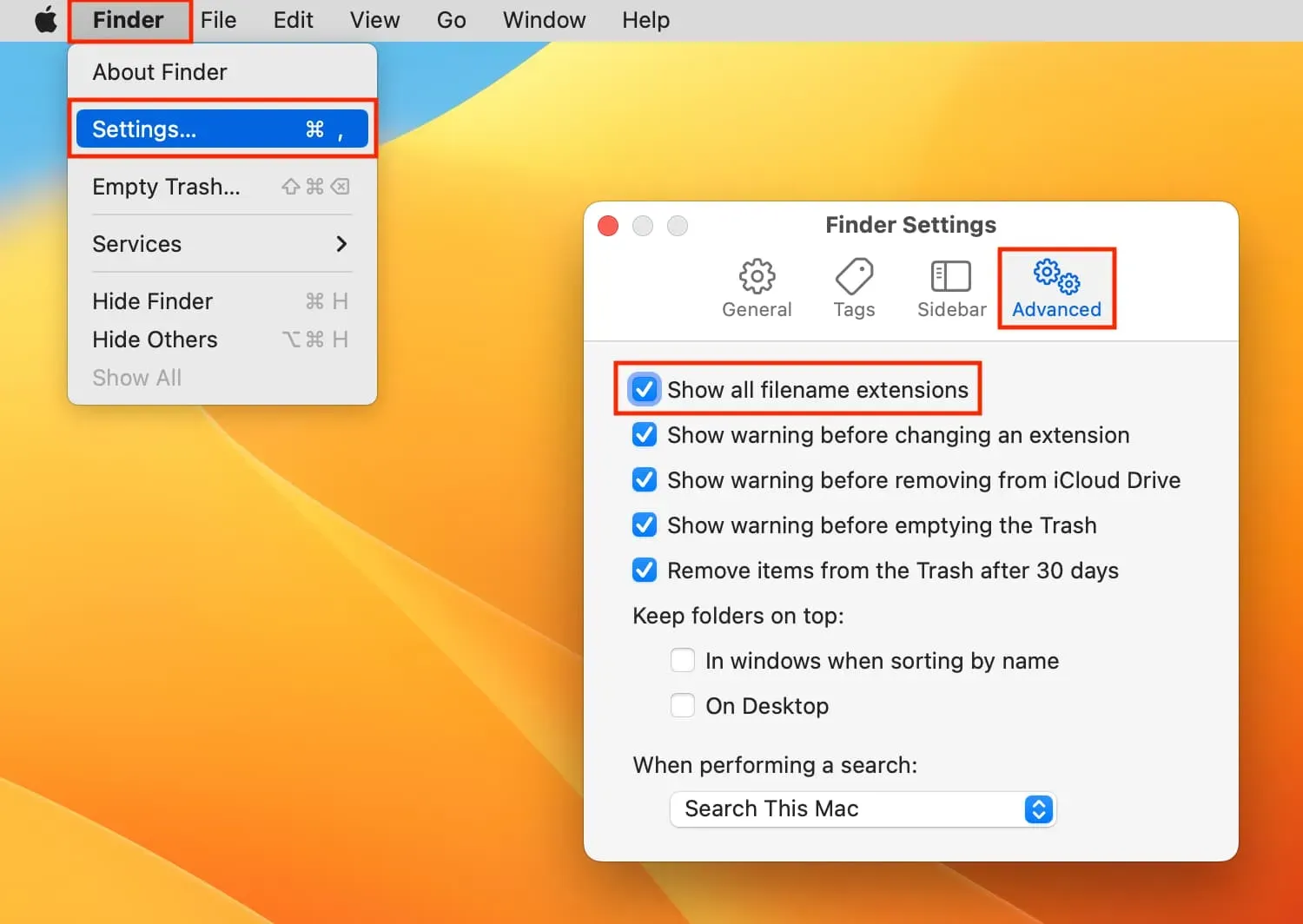
Pārdēvējot failu, uzmanieties, lai nenoņemtu vai nevajadzīgi mainītu faila paplašinājumu.
Vienam failam parādiet vai paslēpiet paplašinājumu
- Pat failiem, kuriem ir iespējots “Slēpt paplašinājumu”, paplašinājums tiks parādīts, ja atlasīsit lodziņu Rādīt visus faila nosaukumu paplašinājumus (4. darbība). Citiem vārdiem sakot, ja izvēlaties rādīt paplašinājumus visiem failiem, izmantojot Finder papildu opcijas, jūs zaudēsit iespēju skatīt vai slēpt paplašinājumus katram failam.
- Taču varat atsevišķi atklāt vai paslēpt failu paplašinājumus, ja noņemat atzīmi no izvēles rūtiņas Rādīt visus faila nosaukumu paplašinājumus (5. darbība).
- Programmā Finder atlasiet failu. Ar peles labo pogu noklikšķiniet un izvēlieties Saņemt informāciju vai nospiediet taustiņu kombināciju Command + I.
- Noņemiet atzīmi no izvēles rūtiņas Slēpt paplašinājumu , lai redzētu šī faila paplašinājumu.
- Atzīmējiet izvēles rūtiņu Slēpt paplašinājumu , lai neredzētu šī faila paplašinājumu.
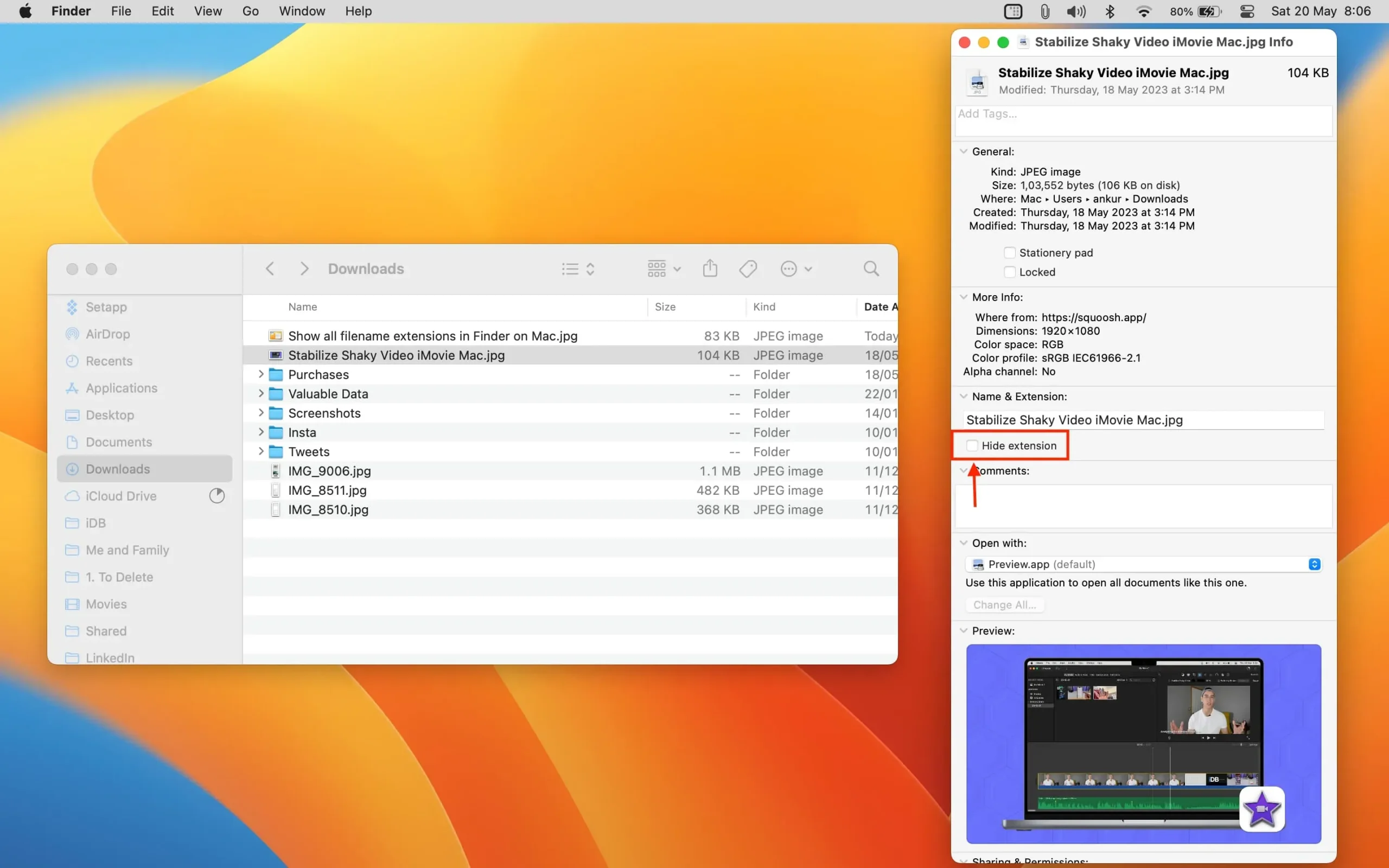



Atbildēt